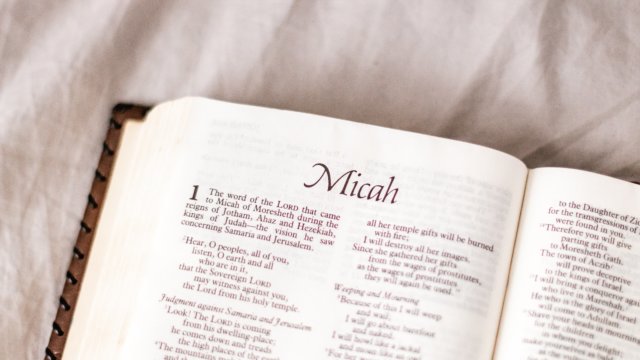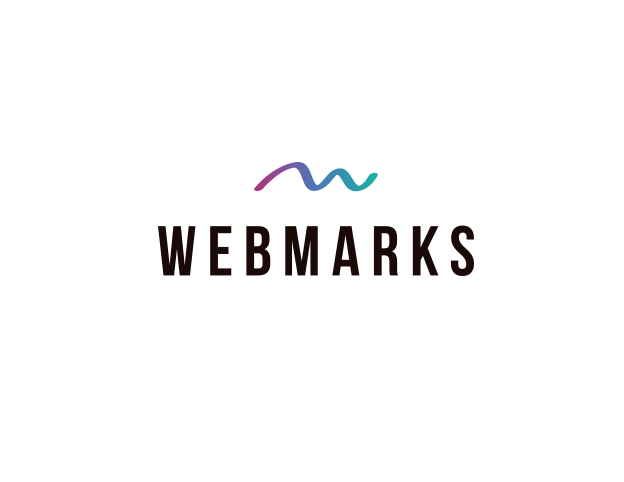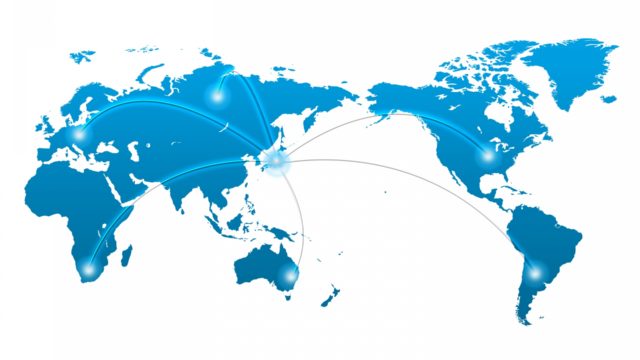「Google Speed Update」を気にしているサイト運営者は多いですよね。
先に結論を述べますが、サイトの表示速度はあまりにも遅すぎればSEO上よくないとされますが、標準的な表示スピードならほとんど問題ありません。
ただし、サイトの表示速度が遅いということはユーザーの離脱に繋がるため、「なんかサイトの表示速度遅いなぁ」と日頃から感じている場合には注意が必要です。
それでは、最新の「Google Speed Update」を踏まえつつ、表示速度を高速化する方法を解説していきます。
Contents
WordPressサイトを高速化するメリット
Googleが公式に発表しているように、サイトの表示速度は検索順位を決定する要素の一つになっています。
簡単に言ってしまえば、「表示速度があまりに遅いと検索順位を下げるよ」ということです。
そのため、サイトの表示速度を上げることは検索順位を上げるための重要な施策になるのです。
また、サイトの表示速度を上げることはユーザーの離脱を防ぐための施策にもなります。
サイトの表示速度が遅いとユーザーが待ち切れずに離脱してしまいます。そうすると、直帰率や滞在時間に大きな影響を与えることになります。
直帰率が増えたり滞在時間が短くなることでサイトの売り上げにも悪影響が出ることは必至なので、サイトの表示速度を改善することは非常に大事なのです。
一般的に、ユーザーの47%は2秒以内にサイトが表示されることを期待しているといわれ、3秒以上かかる場合には40%以上が離脱するとされます。
また、ECサイトの場合では、たった1秒の表示速度の低下により、コンバージョン率が7%低下するという報告もあります。
WordPressで構築しているサイトの表示速度が遅いと感じているならば、表示速度を上げるだけでも直帰率が大幅に改善される可能性があります。
WordPressサイトの表示速度が低下する原因とは
サイトの表示速度が低下する原因にはいくつかの要因があります。
まずは、サイトの表示速度が低下する原因を理解することから始めましょう。
レンタルサーバーの処理能力
サイトの表示速度が低下する原因として、表示速度の遅いレンタルサーバーを使用していることが考えられます。
低価格で提供されているレンタルサーバーの中には、ユーザー1人当たりに割り当てられるリソースが十分ではない場合があります。
例えば、同じ面積の場所に10人いるのか、100人いるのか、1000人いるのかでは、快適さが全然異なりますよね。
同じように、サーバーも提供元によって1つのサーバーに大勢のユーザーを入れていると表示速度が遅くなります。
アクセスが多いため過剰な負荷がかかっている
訪問者数が多いサイトでは、深刻な速度低下が発生する場合があります。
現在の訪問者が少なくても、将来的に大きなアクセスを見込んでいる場合は高性能なレンタルサーバーを選んでおくことが肝心です。
また、表示速度が遅くなってきたなと感じたら、契約しているプランを1つ上に変更するといった手段も有効です。
プラグインには要注意
WordPressでサイトを運営している人で、表示速度低下の原因として多いのがプラグインによる干渉です。
特に、プラグインの動作をよく理解していないままインストールして、そのまま放置している人は要注意です。
プラグインによってはサーバーの負荷を高めたり、サーバー会社から制限を受けたりすることもあります。
そして、不要なプラグインを入れたままの状態はセキュリティー上も良くありません。
プラグインが速度表示与える影響は大きいので、不要なものは放置せず削除しておきましょう。
サイトの表示速度を測定する方法
オススメは、SONARというChromeのプラグインと、Googleから提供されているPageSpeed Insightsです。
SONAR
SONARは、Webで使用されている各種技術の標準化を行なっているW3Cという団体から提供されています。
国内からのアクセスについては、かなり正確な数値で確認することができます。
PageSpeed Insights
一方、Googleから提供されているPageSpeed Insightsでは細かい数値は測定できないものの、表示速度が明らかに遅い場合には警告を示してくれます。
PageSpeed Insightsでは、利用者に近いサーバーから測定されているので、日本国内からのアクセスとほぼ同様のデータを取ることが可能です。
なお、他にもサイトの表示速度を測定するツールには、GTmetrixやPingdomといった有名ツールもあります。
しかし、これらは測定するサーバーが海外に設置されているので日本からのアクセスとはかけ離れた数値になることがあります。
最適なレンタルサーバーを選ぶ方法とは
サイトの表示速度を上げるためには、適切なレンタルサーバーを選ぶことが大切です。
それでは、レンタルサーバーを選ぶ際のポイントを紹介していきます。
レンタルサーバーの品質は価格に比例する
基本的に、レンタルサーバーの品質は価格と比例しています。
低価格なサーバーでは、ユーザーあたりに割り当てられるリソースが少なくなり、快適に使えなくなる可能性が高まります。
そのため、安さだけをウリにしているサーバーはオススメできません。
SSLの対応は必須
2018年7月からChromeではSSL化されていないサイトに対して警告が表示されるようになっています。
今後、セキュリティ面は強化される傾向にあるので、無料のSSL証明書が利用できるか否かはサーバーを選ぶ上で重要な点です。
なお、サイトをSSL化すると表示速度は低下する傾向にあります。
速度低下を防ぐためには、HTTP/2やQUICと呼ばれる技術に対応したサーバーを使用することで、SSL化と同時に表示速度をさらに速くすることが可能です。
QUICは通信環境が悪い時にも効果があるので、できればQUICに対応したサーバーを選ぶのが良いでしょう。
キャッシュ機能の対応
WordPress専用のキャッシュ機能が使えるサーバーもあります。
なお、キャッシュ機能はサイトの高速化につながりますが、使用しているテーマとの相性によっては予期せぬ問題を引き起こすこともあるので注意が必要です。
WordPressサイトを高速化する方法を解説
簡単にWordpressサイトを高速化する方法をいくつかご紹介します。
なお、実行する前には必ずバックアップを取るようにしましょう。
キャッシュプラグインの導入
WordPressの高速化を実行する上で、最も簡単なのはキャッシュプラグインを入れることです。
キャッシュプラグインの役割としては、ページに1度アクセスされた時にそのページの情報を一時的に保存します。
そして、次にアクセスがあった時に、保存しておいた情報を読み出すことにより読み込み速度を大幅に改善させます。
有名なキャッシュプラグインには、『LiteSpeed Cache』『WP Fastest Cache』『WP Super Cache』があります。
『WP Fastest Cache』は、日本語に対応している上、設定もシンプルなのでオススメです。
注意しておきたいのが、SEO対策のプラグインは表示速度を低下させる原因になるということです。
有名なプラグインには、All in One SEO PackやYoast SEOなどがありますが、これらは様々なコードをサイトに追加することで、アクセスの度に複雑な処理を行います。
WordPressサイトでは、これらのプラグインを使用しなくてもSEO機能が搭載されているテーマがあります。
できるだけ、SEO対策のプラグインは使用しない方が良いでしょう。
画像の最適化(軽量化)
意外と忘れがちなのが画像の最適化ではないでしょうか。
2MB〜3MBなどの画像をサイト内で大量に使用していると、表示速度が落ちてしまう要因になります。
画像の最適化を行うための有名なプラグインには、EWWW Image Optimizerがあります。
このプラグインを導入することにより、画像のアップロード時に自動で画像が最適化されたり、すでにアップロードした画像についても最適化を行うことができます。
HTML/CSS/JSの最適化
WordPressサイトで、HTML/CSS/JSの最適化を行うためにはプラグインを使用するのがオススメです。
有名なプラグインには、Autoptimizeがあります。
その他の設定(削除しておくと良いもの)
不要なプラグインやテーマは削除
使用していないプラグインやテーマは無駄な容量を使用したり、セキュリティ上の問題にもなるので削除するようにしましょう。
不要なリビジョンは削除
記事を投稿してから修正などで更新をすると古いバージョンの記事がどんどん蓄積されます。
リビジョンは記事を復元する際に使用することができますが、ほとんど使用する機会はありませんよね。
WP-Optimizeを使用することで、不要なリビジョンを削除することができます。
メディアライブラリのクリーンアップ
未使用のメディアがライブラリに大量に保存されている場合は、無駄な容量を消費していてサーバーの負荷を増大させる原因になります。
手動で削除するには非常に手間がかかるのでプラグインを使用するのが効率的です。
Media Cleanerを使用することで、不要なメディアを削除することができます。
まとめ
サイトの表示速度を向上させる方法には、まだまだたくさんの方法があります。
しかし、全てを対応するには膨大な時間と手間がかかります。また、専門家に依頼すれば費用も掛かります。
まずは、あまりに表示速度が遅いとSEOに良くないという理解をした上で、上記でお伝えしたことから取り組むことをオススメします。